教你轻松解决开机后win7桌面无显示问题
- 格式:pptx
- 大小:63.29 KB
- 文档页数:11
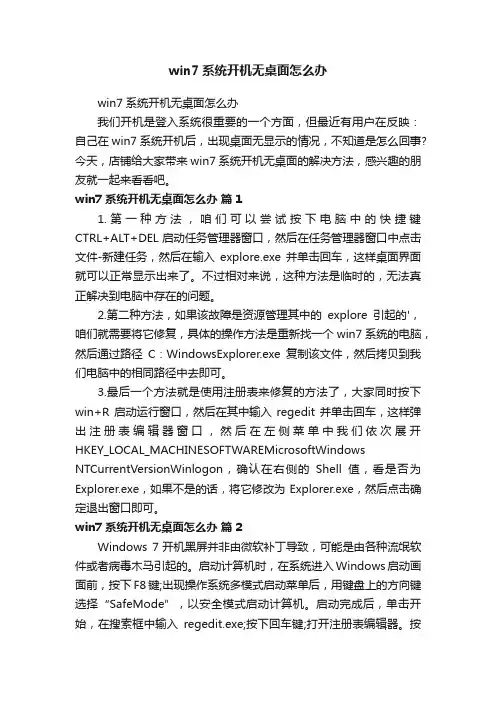
win7系统开机无桌面怎么办win7系统开机无桌面怎么办我们开机是登入系统很重要的一个方面,但最近有用户在反映:自己在win7系统开机后,出现桌面无显示的情况,不知道是怎么回事?今天,店铺给大家带来win7系统开机无桌面的解决方法,感兴趣的朋友就一起来看看吧。
win7系统开机无桌面怎么办篇11.第一种方法,咱们可以尝试按下电脑中的快捷键CTRL+ALT+DEL启动任务管理器窗口,然后在任务管理器窗口中点击文件-新建任务,然后在输入explore.exe并单击回车,这样桌面界面就可以正常显示出来了。
不过相对来说,这种方法是临时的,无法真正解决到电脑中存在的问题。
2.第二种方法,如果该故障是资源管理其中的explore引起的',咱们就需要将它修复,具体的操作方法是重新找一个win7系统的电脑,然后通过路径C:WindowsExplorer.exe复制该文件,然后拷贝到我们电脑中的相同路径中去即可。
3.最后一个方法就是使用注册表来修复的方法了,大家同时按下win+R启动运行窗口,然后在其中输入regedit并单击回车,这样弹出注册表编辑器窗口,然后在左侧菜单中我们依次展开HKEY_LOCAL_MACHINESOFTWAREMicrosoftWindows NTCurrentVersionWinlogon,确认在右侧的Shell值,看是否为Explorer.exe,如果不是的话,将它修改为Explorer.exe,然后点击确定退出窗口即可。
win7系统开机无桌面怎么办篇2Windows 7开机黑屏并非由微软补丁导致,可能是由各种流氓软件或者病毒木马引起的。
启动计算机时,在系统进入Windows启动画面前,按下F8键;出现操作系统多模式启动菜单后,用键盘上的方向键选择“SafeMode”,以安全模式启动计算机。
启动完成后,单击开始,在搜索框中输入regedit.exe;按下回车键;打开注册表编辑器。
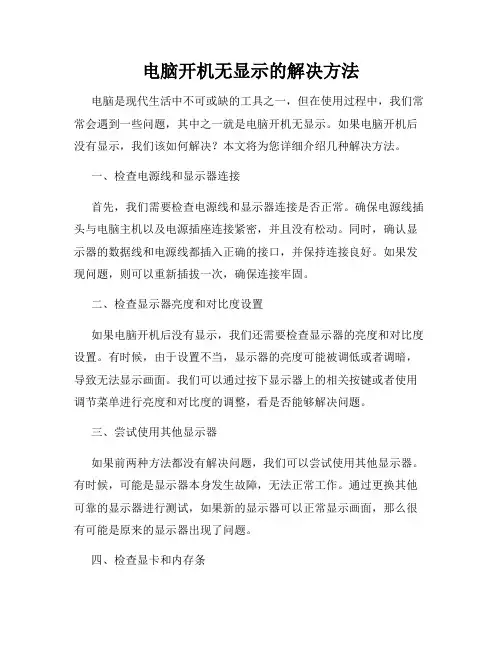
电脑开机无显示的解决方法电脑是现代生活中不可或缺的工具之一,但在使用过程中,我们常常会遇到一些问题,其中之一就是电脑开机无显示。
如果电脑开机后没有显示,我们该如何解决?本文将为您详细介绍几种解决方法。
一、检查电源线和显示器连接首先,我们需要检查电源线和显示器连接是否正常。
确保电源线插头与电脑主机以及电源插座连接紧密,并且没有松动。
同时,确认显示器的数据线和电源线都插入正确的接口,并保持连接良好。
如果发现问题,则可以重新插拔一次,确保连接牢固。
二、检查显示器亮度和对比度设置如果电脑开机后没有显示,我们还需要检查显示器的亮度和对比度设置。
有时候,由于设置不当,显示器的亮度可能被调低或者调暗,导致无法显示画面。
我们可以通过按下显示器上的相关按键或者使用调节菜单进行亮度和对比度的调整,看是否能够解决问题。
三、尝试使用其他显示器如果前两种方法都没有解决问题,我们可以尝试使用其他显示器。
有时候,可能是显示器本身发生故障,无法正常工作。
通过更换其他可靠的显示器进行测试,如果新的显示器可以正常显示画面,那么很有可能是原来的显示器出现了问题。
四、检查显卡和内存条显卡和内存条是影响电脑正常显示的重要硬件组件。
如果这两个组件出现问题,可能导致电脑开机后无显示。
我们可以打开电脑主机,检查显卡和内存条是否插入正确,并且没有松动。
如果有需要的话,可以将它们重新插拔一次,确保连接正常。
五、重新安装显卡驱动程序有时候,电脑开机后无显示的问题可能是由于显卡驱动程序的异常或者损坏所引起的。
我们可以尝试重新安装显卡驱动程序来解决这个问题。
首先,我们需要找到合适的显卡驱动程序,并将其下载到电脑上。
然后,按照安装向导的提示,完成驱动程序的安装。
安装完成后,重新启动电脑,看是否能够正常显示。
六、请专业人士维修如果经过以上尝试后,仍然无法解决电脑开机无显示的问题,那么可能是硬件故障引起的。
这时候,我们最好将电脑送到专业的维修点进行维修。
专业人士会帮助我们进一步检测和诊断问题,并提供相应的解决方案。
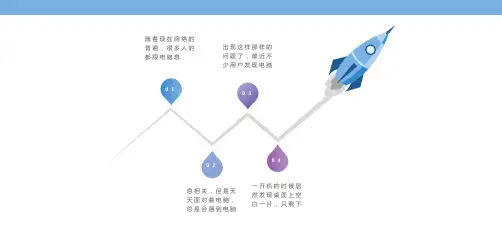
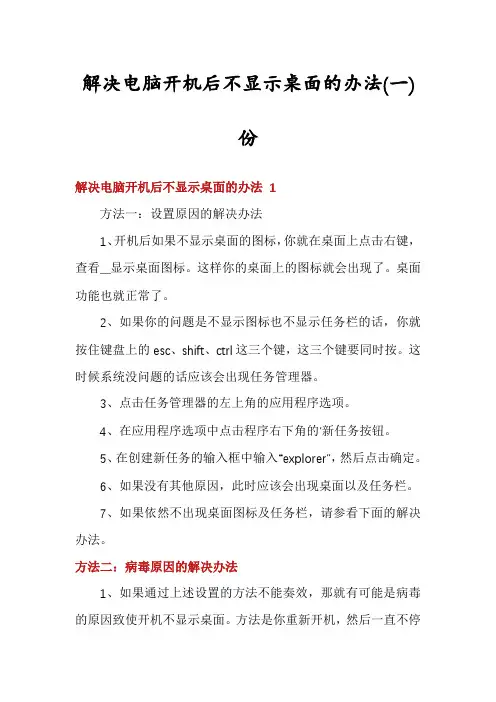
解决电脑开机后不显示桌面的办法(一)份解决电脑开机后不显示桌面的办法 1方法一:设置原因的解决办法1、开机后如果不显示桌面的图标,你就在桌面上点击右键,查看__显示桌面图标。
这样你的桌面上的图标就会出现了。
桌面功能也就正常了。
2、如果你的问题是不显示图标也不显示任务栏的话,你就按住键盘上的esc、shift、ctrl这三个键,这三个键要同时按。
这时候系统没问题的话应该会出现任务管理器。
3、点击任务管理器的左上角的应用程序选项。
4、在应用程序选项中点击程序右下角的'新任务按钮。
5、在创建新任务的输入框中输入“explorer”,然后点击确定。
6、如果没有其他原因,此时应该会出现桌面以及任务栏。
7、如果依然不出现桌面图标及任务栏,请参看下面的解决办法。
方法二:病毒原因的解决办法1、如果通过上述设置的方法不能奏效,那就有可能是病毒的原因致使开机不显示桌面。
方法是你重新开机,然后一直不停地按键盘上的F8键进入安全模式。
2、此时已经进入安全模式,你选择第项进入安全模式。
3、如果是病毒的原因,进入安全模式之后应该会出现界面,因为病毒文件无法在安全模式下运行。
4、然后打开你电脑上安装的杀毒软件,有些软件在安全模式下不能工作,但是一些装机必备的安全软件可以在安全模式下工作,你打开之后进行杀毒。
5、杀毒完成后重新启动电脑,如果是病毒的原因,应该能够出现桌面。
如果依然不出现桌面,那就是系统本身的原因了,有可能是病毒破坏了系统文件,而不能使电脑开机进入正常的桌面。
方法三:系统本身的原因的解决办法1、如果上述方法不能奏效,那一定就是系统本身的原因了。
出现了这种状况是每个人都不想的,但是出现了就得解决。
如果你是个有心人,以前曾经备份了系统,那现在就可以非常方便的进行系统还原,把电脑还原到以前的正常的状态下了。
还原的方法有以下几种:2、还原软件的还原:一般在开机时不停地按上下键然后选择进入还原程序开始还原。
还原后自动重启进入桌面。
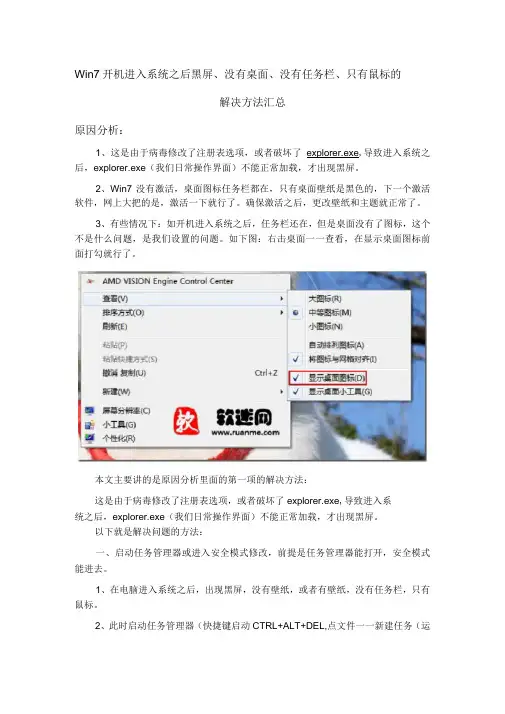
Win7开机进入系统之后黑屏、没有桌面、没有任务栏、只有鼠标的解决方法汇总原因分析:1、这是由于病毒修改了注册表选项,或者破坏了explorer.exe,导致进入系统之后,explorer.exe(我们日常操作界面)不能正常加载,才出现黑屏。
2、Win7没有激活,桌面图标任务栏都在,只有桌面壁纸是黑色的,下一个激活软件,网上大把的是,激活一下就行了。
确保激活之后,更改壁纸和主题就正常了。
3、有些情况下:如开机进入系统之后,任务栏还在,但是桌面没有了图标,这个不是什么问题,是我们设置的问题。
如下图:右击桌面一一查看,在显示桌面图标前面打勾就行了。
本文主要讲的是原因分析里面的第一项的解决方法:这是由于病毒修改了注册表选项,或者破坏了explorer.exe,导致进入系统之后,explorer.exe(我们日常操作界面)不能正常加载,才出现黑屏。
以下就是解决问题的方法:一、启动任务管理器或进入安全模式修改,前提是任务管理器能打开,安全模式能进去。
1、在电脑进入系统之后,出现黑屏,没有壁纸,或者有壁纸,没有任务栏,只有鼠标。
2、此时启动任务管理器(快捷键启动CTRL+ALT+DEL,点文件一一新建任务(运行)输入Explorer,启动了桌面,熟悉的操作界面又回来了,注意重启还是黑屏,必须进行注册表操才行。
3、直接启动regedit,定位HKEY_LOCAL_MACHINE\\SOFTWARE\\Microsoft\\WindowsNT\\CurrentVersion\\W inlogon,在右边上找到Shell项,不出意外此项会被病毒修改为explorer.exe后面还会跟着类似bitnet.exe(具体名字不一样,这个就是病毒)。
只需要双击修改其值为explorer.exe就行了。
然后在磁盘查找这个bitnet.exe,并删除它,一般情况下会在下找到这些文件。
最好全盘查找这个文件,并删除之。
4、也可以直接进入到安全模式,进行注册表的操作注:如果你的explorer.exe被病毒破坏,你需要在别人电脑上复制一个,否则操作无效具体操作图例:启动任务管理器修改注册表项SystemProptrtiesPtrfarmance.ejce/pagefile0 、进入桌面黑屏之后,任务管理器打不开,安全模式也进不去1、有此情况下,进入系统之后黑屏,由于病毒修改了相应的注册表项,我们是打不开任务管理器的,也进不了安全模式,这时候最方便的解决方法是进入到PE 系统下(光盘的PE,U 盘的PE 都行,只要能打开本机的注册表)修改注册2、进入到PE 系统之后,打开位于c:\windows\regedit.exe (注册表编辑器),然后定位到HKEY_LOCAL_MACHINE\\SOFTWARE\\Microsoft\\WindowsNT\\CurrentVersion\\Winlogon,在右边上找到Shell 项,修改其值为explorer.exe ,同样修改完成之后,也要删除相关的病毒项。
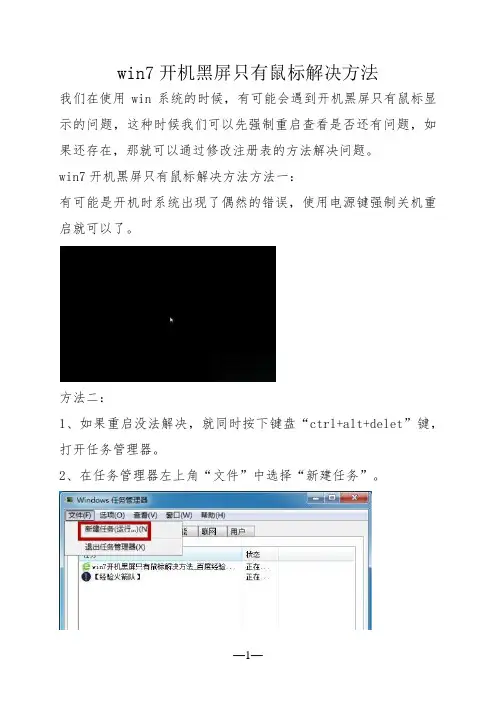
win7开机黑屏只有鼠标解决方法
我们在使用win系统的时候,有可能会遇到开机黑屏只有鼠标显示的问题,这种时候我们可以先强制重启查看是否还有问题,如果还存在,那就可以通过修改注册表的方法解决问题。
win7开机黑屏只有鼠标解决方法方法一:
有可能是开机时系统出现了偶然的错误,使用电源键强制关机重启就可以了。
方法二:
1、如果重启没法解决,就同时按下键盘“ctrl+alt+delet”键,打开任务管理器。
2、在任务管理器左上角“文件”中选择“新建任务”。
3、输入“explorer”,点击确定。
4、然后按下“win+r”,进入运行,输入“regedit”,点击确定。
5、然后在注册表中找到“HKEY_Local_Machine”文件夹下的“Software”。
6、接着依次进入文件夹“Windows NT”和“Currentversion”。
7、在右边找到“shell”,右键选择“修改”。
8、输入“explorer.exe”,最后点击确定即可。
方法三:
如果上述方法都无法解决问题,那么很有可能是系统文件出现了损坏,需要重新安装系统进行解决。
这款系统给用户提供了最完全的执行权限,安装成功之后将会自动完成管理员账户,用户可以直接使用管理员权限。
此外,该系统基于win7旗舰版全部功能的基础上,补充增加了。
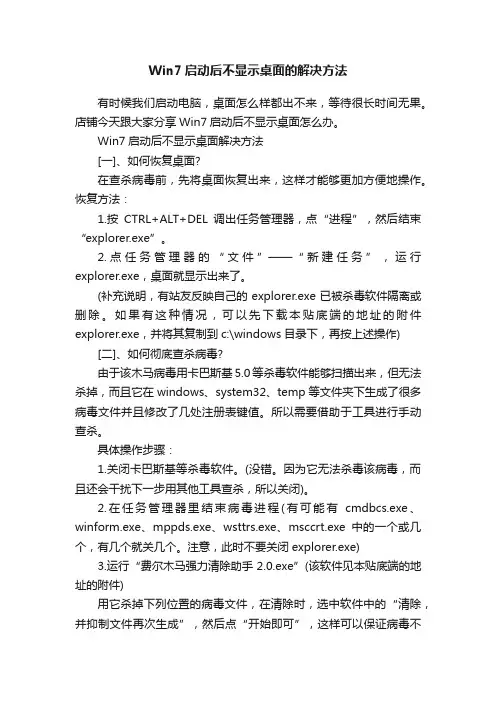
Win7启动后不显示桌面的解决方法有时候我们启动电脑,桌面怎么样都出不来,等待很长时间无果。
店铺今天跟大家分享Win7启动后不显示桌面怎么办。
Win7启动后不显示桌面解决方法[一]、如何恢复桌面?在查杀病毒前,先将桌面恢复出来,这样才能够更加方便地操作。
恢复方法:1.按CTRL+ALT+DEL调出任务管理器,点“进程”,然后结束“explorer.exe”。
2.点任务管理器的“文件”——“新建任务”,运行explorer.exe,桌面就显示出来了。
(补充说明,有站友反映自己的explorer.exe已被杀毒软件隔离或删除。
如果有这种情况,可以先下载本贴底端的地址的附件explorer.exe,并将其复制到c:\windows目录下,再按上述操作)[二]、如何彻底查杀病毒?由于该木马病毒用卡巴斯基5.0等杀毒软件能够扫描出来,但无法杀掉,而且它在windows、system32、temp等文件夹下生成了很多病毒文件并且修改了几处注册表键值。
所以需要借助于工具进行手动查杀。
具体操作步骤:1.关闭卡巴斯基等杀毒软件。
(没错。
因为它无法杀毒该病毒,而且还会干扰下一步用其他工具查杀,所以关闭)。
2.在任务管理器里结束病毒进程(有可能有cmdbcs.exe、winform.exe、mppds.exe、wsttrs.exe、msccrt.exe中的一个或几个,有几个就关几个。
注意,此时不要关闭explorer.exe)3.运行“费尔木马强力清除助手2.0.exe”(该软件见本贴底端的地址的附件)用它杀掉下列位置的病毒文件,在清除时,选中软件中的“清除,并抑制文件再次生成”,然后点“开始即可”,这样可以保证病毒不再生成,而且会产生一个与病毒同名的空文件夹,这是正常的,是为了免疫病毒再次感染而产生的。
c:\windows\cmdbcs.exec:\windows\winform.exec:\windows\mppds.exec:\windows\wsttrs.exec:\windows\msccrt.exec:\windows\system32\winform.dllc:\windows\system32\mppds.dllc:\windows\system32\wsttrs.dllc:\windows\system32\msccrt.dllC:\WINDOWS\system32\cmdbcs.dllC:\WINDOWS\system32\mppdys.dll4.除了上述文件外,由于该病毒在不同的电脑上有不同的变种,所以还需要进一步查杀其他有可能存在的病毒文件。
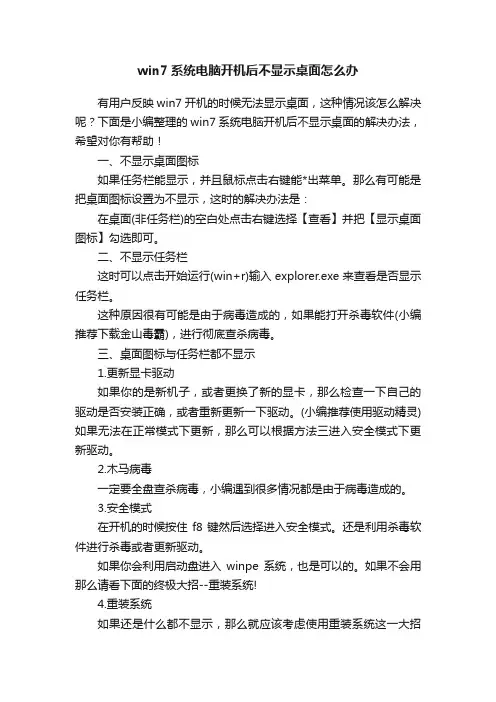
win7系统电脑开机后不显示桌面怎么办
有用户反映win7开机的时候无法显示桌面,这种情况该怎么解决呢?下面是小编整理的win7系统电脑开机后不显示桌面的解决办法,希望对你有帮助!
一、不显示桌面图标
如果任务栏能显示,并且鼠标点击右键能*出菜单。
那么有可能是把桌面图标设置为不显示,这时的解决办法是:
在桌面(非任务栏)的空白处点击右键选择【查看】并把【显示桌面图标】勾选即可。
二、不显示任务栏
这时可以点击开始运行(win+r)输入explorer.exe来查看是否显示任务栏。
这种原因很有可能是由于病毒造成的,如果能打开杀毒软件(小编推荐下载金山毒霸),进行彻底查杀病毒。
三、桌面图标与任务栏都不显示
1.更新显卡驱动
如果你的是新机子,或者更换了新的显卡,那么检查一下自己的驱动是否安装正确,或者重新更新一下驱动。
(小编推荐使用驱动精灵)如果无法在正常模式下更新,那么可以根据方法三进入安全模式下更新驱动。
2.木马病毒
一定要全盘查杀病毒,小编遇到很多情况都是由于病毒造成的。
3.安全模式
在开机的时候按住f8键然后选择进入安全模式。
还是利用杀毒软件进行杀毒或者更新驱动。
如果你会利用启动盘进入winpe系统,也是可以的。
如果不会用那么请看下面的终极大招--重装系统!
4.重装系统
如果还是什么都不显示,那么就应该考虑使用重装系统这一大招
了。
因为你无法*作使用电脑了已经。
最后提醒大家不要使用一些来路不明的软件。
还有在使用u盘前最好要杀毒,小编见过不少病毒通过u盘传播的。
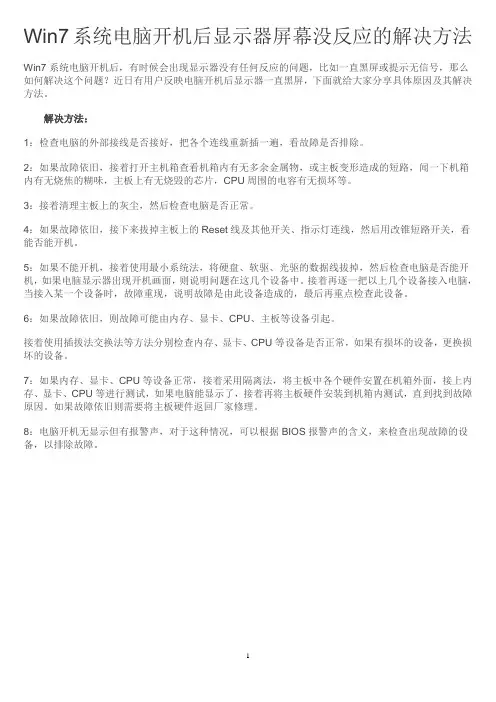
Win7系统电脑开机后显示器屏幕没反应的解决方法Win7系统电脑开机后,有时候会出现显示器没有任何反应的问题,比如一直黑屏或提示无信号,那么
如何解决这个问题?近日有用户反映电脑开机后显示器一直黑屏,下面就给大家分享具体原因及其解决方法。
解决方法:
1:检查电脑的外部接线是否接好,把各个连线重新插一遍,看故障是否排除。
2:如果故障依旧,接着打开主机箱查看机箱内有无多余金属物,或主板变形造成的短路,闻一下机箱内有无烧焦的糊味,主板上有无烧毁的芯片,CPU周围的电容有无损坏等。
3:接着清理主板上的灰尘,然后检查电脑是否正常。
4:如果故障依旧,接下来拔掉主板上的Reset线及其他开关、指示灯连线,然后用改锥短路开关,看能否能开机。
5:如果不能开机,接着使用最小系统法,将硬盘、软驱、光驱的数据线拔掉,然后检查电脑是否能开机,如果电脑显示器出现开机画面,则说明问题在这几个设备中。
接着再逐一把以上几个设备接入电脑,当接入某一个设备时,故障重现,说明故障是由此设备造成的,最后再重点检查此设备。
6:如果故障依旧,则故障可能由内存、显卡、CPU、主板等设备引起。
接着使用插拔法交换法等方法分别检查内存、显卡、CPU等设备是否正常,如果有损坏的设备,更换损坏的设备。
7:如果内存、显卡、CPU等设备正常,接着采用隔离法,将主板中各个硬件安置在机箱外面,接上内存、显卡、CPU等进行测试,如果电脑能显示了,接着再将主板硬件安装到机箱内测试,直到找到故障原因。
如果故障依旧则需要将主板硬件返回厂家修理。
8:电脑开机无显示但有报警声,对于这种情况,可以根据BIOS报警声的含义,来检查出现故障的设备,以排除故障。
1。
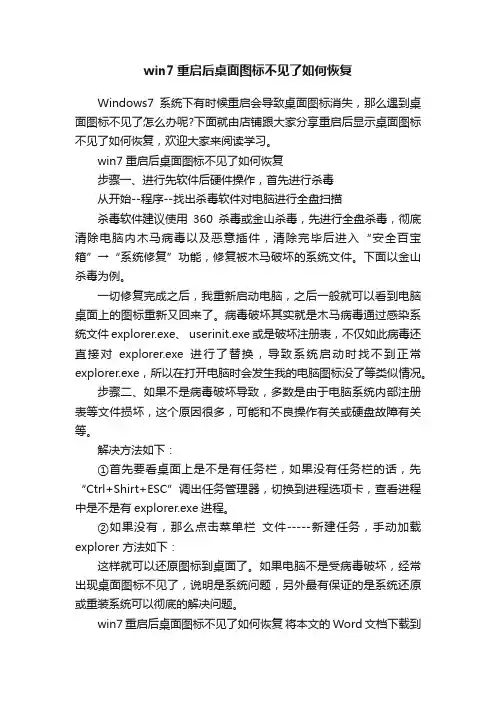
win7重启后桌面图标不见了如何恢复Windows7系统下有时候重启会导致桌面图标消失,那么遇到桌面图标不见了怎么办呢?下面就由店铺跟大家分享重启后显示桌面图标不见了如何恢复,欢迎大家来阅读学习。
win7重启后桌面图标不见了如何恢复步骤一、进行先软件后硬件操作,首先进行杀毒从开始--程序--找出杀毒软件对电脑进行全盘扫描杀毒软件建议使用360杀毒或金山杀毒,先进行全盘杀毒,彻底清除电脑内木马病毒以及恶意插件,清除完毕后进入“安全百宝箱”→“系统修复”功能,修复被木马破坏的系统文件。
下面以金山杀毒为例。
一切修复完成之后,我重新启动电脑,之后一般就可以看到电脑桌面上的图标重新又回来了。
病毒破坏其实就是木马病毒通过感染系统文件explorer.exe、 userinit.exe或是破坏注册表,不仅如此病毒还直接对explorer.exe进行了替换,导致系统启动时找不到正常explorer.exe,所以在打开电脑时会发生我的电脑图标没了等类似情况。
步骤二、如果不是病毒破坏导致,多数是由于电脑系统内部注册表等文件损坏,这个原因很多,可能和不良操作有关或硬盘故障有关等。
解决方法如下:①首先要看桌面上是不是有任务栏,如果没有任务栏的话,先“Ctrl+Shirt+ESC”调出任务管理器,切换到进程选项卡,查看进程中是不是有explorer.exe进程。
②如果没有,那么点击菜单栏文件-----新建任务,手动加载explorer 方法如下:这样就可以还原图标到桌面了。
如果电脑不是受病毒破坏,经常出现桌面图标不见了,说明是系统问题,另外最有保证的是系统还原或重装系统可以彻底的解决问题。
win7重启后桌面图标不见了如何恢复将本文的Word文档下载到电脑,方便收藏和打印推荐度:点击下载文档文档为doc格式。
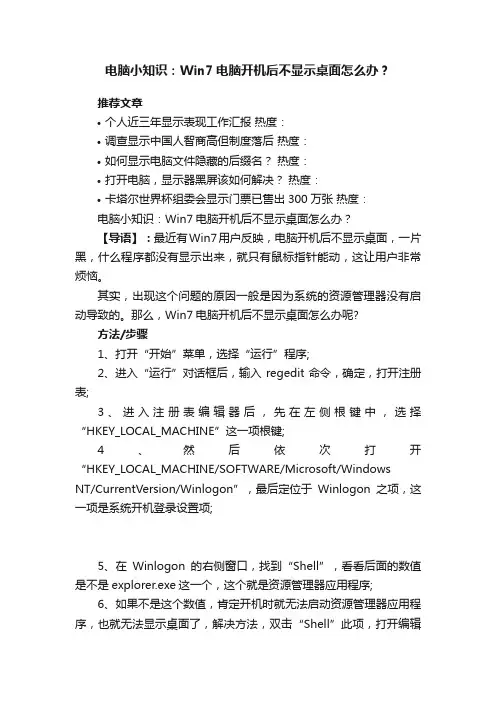
电脑小知识:Win7电脑开机后不显示桌面怎么办?推荐文章•个人近三年显示表现工作汇报热度:•调查显示中国人智商高但制度落后热度:•如何显示电脑文件隐藏的后缀名?热度:•打开电脑,显示器黑屏该如何解决?热度:•卡塔尔世界杯组委会显示门票已售出300万张热度:电脑小知识:Win7电脑开机后不显示桌面怎么办?【导语】:最近有Win7用户反映,电脑开机后不显示桌面,一片黑,什么程序都没有显示出来,就只有鼠标指针能动,这让用户非常烦恼。
其实,出现这个问题的原因一般是因为系统的资源管理器没有启动导致的。
那么,Win7电脑开机后不显示桌面怎么办呢?方法/步骤1、打开“开始”菜单,选择“运行”程序;2、进入“运行”对话框后,输入regedit命令,确定,打开注册表;3、进入注册表编辑器后,先在左侧根键中,选择“HKEY_LOCAL_MACHINE”这一项根键;4、然后依次打开“HKEY_LOCAL_MACHINE/SOFTWARE/Microsoft/WindowsNT/CurrentVersion/Winlogon”,最后定位于Winlogon之项,这一项是系统开机登录设置项;5、在Winlogon的右侧窗口,找到“Shell”,看看后面的数值是不是explorer.exe这一个,这个就是资源管理器应用程序;6、如果不是这个数值,肯定开机时就无法启动资源管理器应用程序,也就无法显示桌面了,解决方法,双击“Shell”此项,打开编辑窗口,把数据数值下的数值修改为“explorer.exe”,确定,退出注册表,重启电脑,就会显示桌面了。
以上就是Win7电脑开机后不显示桌面的具体解决方法,按照以上方法进行操作,相信电脑开机后桌面就能正常显示了。
电脑开机无显示故障解决方案轻松解决黑屏问题电脑已经深入人们的工作和生活中,大部分人都离不开电脑的使用。
然而,有时候我们在开机后发现屏幕没有显示任何内容,这种情况常被称为"黑屏问题"。
面对这样的故障,我们应该如何解决呢?本文将为大家介绍几种常见的解决方案,帮助大家轻松应对电脑开机无显示的问题。
一、检查硬件连接出现电脑开机无显示的问题时,首先要检查硬件连接是否正常。
确认电源线、显示器线缆、显示器电源线等连接是否牢固无误。
如果发现有插头或线缆松动,应尝试拔下再重新插回,确保连接良好。
二、检查显示器状态如果硬件连接正常,黑屏问题可能是由显示器本身引起的。
尝试按下显示器上的电源按钮,确保显示器已正常开启。
此外,还可以调整亮度、对比度等参数,确保显示器设置正确。
如果显示器仍然无法显示,则可能需要尝试连接其他显示器进行测试,以排除显示器本身故障。
三、排查显卡问题电脑开机无显示的另一个可能原因是显卡故障。
可以尝试重新插拔显卡,并确保其连接正常。
如果使用独立显卡,还可以尝试将显示信号线缆插到主板上的集成显卡接口上,以排除独立显卡问题。
此外,可以尝试更换显卡驱动,升级显卡驱动程序,或者将显卡从一个插槽换到另一个插槽,以解决显卡相关问题。
四、处理内存相关问题电脑内存问题也可能导致黑屏故障。
当电脑开机时出现内存损坏或松动等情况,将无法正常显示。
此时,可以尝试重新插拔内存条,并确保其插槽连接良好。
如果有多条内存条,可以尝试逐个插拔进行测试,确定是否有某个内存条损坏。
此外,还可以通过调整BIOS设置中的内存频率等参数进行尝试,解决内存相关的问题。
五、解决操作系统问题如果上述方法都无法解决问题,那么很可能是操作系统本身出现了问题。
可以尝试进入安全模式,检查是否能正常显示。
如果能够进入安全模式,可以尝试重新安装或修复操作系统。
此外,还可以尝试使用系统还原功能,将电脑恢复到之前良好的状态。
如果以上方法都无法解决问题,可能需要考虑重装操作系统。
win7显示器不亮解决方法
win7系统是大家都喜欢的好系统,但是最近很多小伙伴们反应自己的win7系统遇到了主机一些正常但是显示器不亮的问题!今天小编就为大家带来了win7电脑显示器不亮解决办法一起来看看吧。
win7显示器不亮解决办法:ps:首先已经确定了主机正常开机后屏幕没有任何反应的情况下可以尝试使用以下方法来解决显示器不亮的问题。
1、检查是否因为显示器电源的问题导致的显示器黑屏,
如下图所示:尝试对显示器的电源以及数据接头进行重新插拔,这样就可以解决因为电源问题导致的黑屏。
2、在重新插拔了显示器电源后屏幕还是黑屏状态的话,
需要尝试对内存条进行一个简单的清理来继续排除黑屏原因了。
注:在进行内存条拆卸前一定要保证主机关闭电源
3、在内存条也清理好的情况下黑屏依然没有解决。
可以尝试将CMOS电池进行一个拆卸断电过几分钟在重新装上。
4、如果以上的所有操作都没有解决显示器黑屏问题!就基本上可以判断为数据线有问题了!
但是稳妥起见我们最好是对显卡进行清理并且查看显卡有无异常在一次尝试开机!
如果没有解决就建议更换数据线来最终判断是显卡问题还是数据线问题。
电脑屏幕无显示如何处理电脑在日常使用中,我们常常会遇到屏幕无法显示的问题。
这种情况可能由于多种原因引起,比如连接问题、显示器故障或者操作系统错误等。
无论是笔记本电脑还是台式机,以下是一些常见的故障排除方法,以帮助您解决电脑屏幕无显示的问题。
1. 确认电源和连接首先,检查电脑和显示器的电源是否正常连接。
确保电源线插头均牢固插入,确认电源开关已打开。
如果您使用的是台式机,可以尝试更换电源线来排除电源故障。
另外,确认显示器和电脑之间的连接线是否正常连接。
常见的显示器连接线包括VGA、DVI、HDMI和DisplayPort等,根据您使用的显示器和电脑接口来选择连接线。
检查连接线两端是否牢固插入,并确保没有损坏。
2. 调整亮度和对比度如果电源和连接都没有问题,但屏幕仍无法显示,可以尝试调整亮度和对比度。
有时候屏幕亮度过低或对比度设置不当也会导致屏幕无法正常显示。
在显示器菜单或者操作系统设置中查找亮度和对比度选项,调整至适合您的需求。
3. 重启电脑如果以上方法仍然无法解决问题,尝试重启电脑。
简单的重启有时可以解决连接问题或者操作系统错误导致的屏幕无法显示的情况。
点击电脑开始菜单中的“重新启动”选项,等待电脑自动关机并重新启动。
4. 进入安全模式如果电脑重启后仍然无法显示屏幕,可以尝试进入安全模式。
安全模式是一种启动方式,只加载必要的驱动、服务和系统组件,可以帮助您排除一些软件问题导致的无显示情况。
进入安全模式的方法因操作系统而异。
一般情况下,可以在电脑开机时按下F8或Shift + F8键,然后选择“安全模式”进入。
在安全模式下,观察屏幕是否能够正常显示,以判断是否为软件问题。
5. 检查显卡驱动显卡驱动问题也是导致屏幕无法显示的常见原因之一。
您可以按下Win + R键组合打开“运行”对话框,输入“devmgmt.msc”按回车键打开设备管理器。
展开“显示适配器”选项,查看是否存在感叹号或问号标记的显卡驱动。
Windows7正常启动后无桌面[绝对好用]昨天晚上回家把家里PC的XP彻底格掉装了Windows7,打补丁,更新驱动,之后装了AVG9.0,Firefox,Office2003,一切正常,不过重启之后很快就发现了异常问题:正常启动后,没有桌面,没有鼠标,ctrl+alt+delter只能休眠不能调出任务管理器,应该是explorer.exe进程无法启动,安全模式一切正常,使用系统优化,系统还原等办法之后还是如此,十分令人头疼,一直折腾到凌晨一点也没有解决。
今天又在网上找办法,不得不说中文资源的匮乏,在google中以“windws7 explore”为关键词查询,结果中对应问题的答案几乎只有一种:* 用杀毒软件扫描计算机,推荐卡巴* 尝试进入安全模式,以确认是否有程序与explorer.exe冲突* WIN+R运行regedit打开注册表编辑器* 定位到:HKLM\SOFTWARE\Microsoft\WindowsNT\CurrentVersion\Winlogon,双击右侧面板中的Shell键值,确保其值为explorer.exe,同时确认AutoRestartShell的值为“1”。
不能说这个答案不对,可是这样一个答案绝不是放之四海皆准,太过通用也太过白痴,除了中毒原因,几乎没有参考价值,可是人都很懒,所有的地方都在转载同样一个答案,再没有另一条途径。
不得已只好翻墙,到真正的google去查,同样的关键词,不过搜索结果就基本是英文了,耐心阅读了几篇帖子之后终于有了些头绪,把答案整理出来供人参考:方法一:1. in the Application Event Log , the following entries each timethecomputer was restarted:Source: MsiInstaller, Event ID: 11327,User:computer\SMSCliT oknLocalAcct&, Description: Product: SunJava2Runtime1.4.2_07 — Error 1327. Invalid Drive: h:\Source:MsiInstaller, Event ID: 11327, User:computer\SMSCliT oknLocalAcct&,Description: Product: IBM eGatherer 3.19.Invalid Drive: h:\2. in the registry keyHKEY_LOCAL_MACHINE\SOFTWARE\Microsoft\WindowsNT\CurrentVersion\ProfileList,I found the GUID for the user accounts:SMSCliToknLocalAcct& andSMSCliSvcAcct& – the Value "ProfileImagePath"inside the key for the GUIDhas the corresponding user account namee.g.HKEY_LOCAL_MACHINE\SOFTWARE\Microsoft\WindowsNT\CurrentVersion\ProfileList\S-1-5-21-2745678790-2165517387-3308722516-1026\Prof ileImagePathhasthe content – %SystemDrive%\DocumentsandSettings\SMSCliSvcAcct&.WBCA29414.001计算机管理,用户组,用户,激活administrator账户,以管理员身份登录,删除出错的用户profile,到控制面板,用户中重新创建用户,重启登录:I fixed this by going to Start> And in the search bar type in Computermanagement> Right click Computer Management and Run as Admin…Once in Computer Management Expand Local Users and Groups> Goto Users> Double Click Administrator> Uncheck "Account is Disabled"Log off and log back on as the Administrator User>Now you have full access again…You can now go Delete the corrupt User Profile and make a new one by going toUser Accounts in the Control Panel.Warning: Don’t mess around in the Administrator User Profile (that’s yourfail-safe), just go back to Computer Management and put a check back in "Accountis Disabled" log off and only mess around in the new User Profile you made.3. in the registry, thekeyHKEY_USERS\GUID\Software\Microsoft\Windows\CurrentVersion\Explorer\UserShell Folders had the content "h:\Faavorites" forFavorites and (in onecase) Personale.g. for teh SMSCliSvcAcct& useraccount, thekey:HKEY_USERS\S-1-5-21-2745678790-2165517387-3308722516-1026\Software\Microsof t\Windows\CurrentVersion\Explorer\UserShellFoldershad the value "Favorites" set to "h:\"4. I changed the value of Favorites to %USERPROFILE%\Favorites for thetwoSMS related accounts and, for one of them, Personal from h:\to%USERPROFILE%\My Documents.5. restarted the computer.I suspected that the SMS accounts acquired the settings for the UserShellFolders from the "Default User Profile" – I verified this in regeditby:1. click HKEY_USERS2. click File, Load Hive3. browse to c:\Documentsand Settings\Default User4. select ntuser.dat; click Open5. key the namedef6. navigatetoHKEY_USERS\def\Software\Microsoft\Windows\CurrentVersion\Explorer\UserShellFolders7. observe the content of the Values Favorites and Personal方法二(推荐)——修改注册表以下两个位置为有效的磁盘位置:HKEY_CURRENT_USER\Software\Microsoft\Windows\CurrentVersion\Explorer\Use rShell Folders\PersonalHKEY_CURRENT_USER\Software\Microsoft\Windows\CurrentVersion\Explorer\She llFolders\PersonalThe solution is to go to regedit, and change 2 keys topoint to valid places.方法三(推荐)——以管理员身份登录后,修改默认账户类型,之后重新登录:Once logged in as the Administrator, I changed my accounts "Type" from Administrative account to a Standard account and then back to Administrative.Once I logged in again I could access my files. —————————————————————————————–问题分析:以上所有的办法实际都是一个目的,注册表中一些位置信息出错了,要通过删除重建用户文件(profile)或者修改注册表定位到有效的位置上,在Windows7启动时explore服务需要这些位置信息,否则就无法启动。
电脑开机无显示的常见故障分析与解决方法在我们日常使用电脑的过程中,有时会遇到电脑开机后无法显示画面的情况,这给我们的生活和工作带来了困扰。
今天,我们就来探讨一下电脑开机无显示的常见故障分析与解决方法,希望对大家有所帮助。
故障分析1.显示器问题首先要检查的是显示器是否正常工作。
可以尝试连接另一台电脑或者笔记本电脑,看看显示器是否能正常显示画面。
如果显示器正常,那么问题可能出在计算机硬件或软件上。
2.显卡故障如果显示器正常,但电脑仍无法显示画面,可能是显卡故障导致的。
可以尝试重新插拔显卡,确保连接牢固。
另外,也可以尝试更换一块显卡,看看是否能解决问题。
3.内存故障内存故障也是导致电脑无法显示画面的常见原因之一。
可以尝试重新插拔内存条,确保连接正常。
另外,也可以尝试更换内存条,看看是否能够解决问题。
4.主板故障如果以上方法都无效,可能是主板故障导致的。
这种情况比较棘手,建议及时联系专业维修人员进行检修和维护。
解决方法1.重新连接电源和数据线有时候电脑无法显示画面是由于电源线或者数据线连接不良导致的。
可以尝试重新连接电源线和数据线,确保连接牢固。
2.检查电脑硬件除了上面提到的显卡和内存,还要检查其他硬件设备是否正常,比如硬盘、CPU等。
有时候这些硬件出现故障也会导致电脑无法正常显示画面。
3.更新驱动程序有时候驱动程序过时也会导致电脑无法正常显示画面。
可以尝试更新显卡驱动程序或者主板驱动程序,看看是否能解决问题。
4.清洁内部灰尘长时间使用后,电脑内部会积累一些灰尘,导致散热不畅,影响硬件正常工作。
可以定期清洁电脑内部灰尘,确保电脑正常工作。
电脑开机无显示是一个比较常见的故障,可能由于显示器问题、显卡故障、内存故障或主板故障等原因引起。
在遇到这种情况时,我们可以通过重新连接电源和数据线、检查电脑硬件、更新驱动程序、清洁内部灰尘等方法来尝试解决问题。
如果以上方法都无效,建议及时联系专业维修人员进行检修。
希望以上内容对大家在面对电脑开机无显示问题时能够有所帮助,祝大家的电脑都能正常运行!。
解决电脑开机无显示问题电脑是我们日常生活中不可或缺的工具,然而,有时候我们可能会遇到电脑开机无显示的问题。
这种情况下,我们应该如何解决呢?首先,我们需要确定问题的原因。
电脑开机无显示可能有多种原因,比如硬件故障、显示器问题、操作系统错误等。
因此,我们需要逐一排除可能的原因。
首先,我们可以检查硬件连接。
有时候,电脑显示屏可能没有正确连接到主机,或者连接线松动导致无显示。
我们可以尝试重新插拔连接线,并确保连接牢固。
此外,我们还可以检查显示器的电源线是否插好,并确保电源正常工作。
如果硬件连接没有问题,我们可以考虑显示器本身的问题。
有时候,显示器可能出现故障,导致无法正常显示。
我们可以尝试连接其他显示器或者将显示器连接到其他电脑上,以确定是不是显示器的问题。
如果其他显示器正常工作,那么很可能是原来的显示器出现了故障,我们可以考虑更换或修理显示器。
如果以上两种情况都排除了,那么可能是操作系统出现了错误。
我们可以尝试进入安全模式,看看是否能够正常显示。
进入安全模式的方法可以根据不同的操作系统来进行调整。
如果能够进入安全模式,那么可能是操作系统的问题,我们可以尝试进行修复或者重装操作系统。
如果以上方法都没有解决问题,那么可能是硬件故障导致的。
这时候,我们可以考虑找专业的技术人员进行修理。
他们有更专业的设备和知识来诊断和修复电脑故障。
总之,电脑开机无显示是一个常见的问题,但是解决起来可能需要一定的技术和耐心。
我们可以通过检查硬件连接、尝试其他显示器、进入安全模式等方法来确定问题的原因,并尽可能修复。
如果以上方法都没有解决问题,我们可以考虑寻求专业的技术支持。
最重要的是,我们要保持冷静和耐心,不要盲目拆卸或尝试修复,以免造成更大的损坏。